Hvordan fjerne tall fra tekststrenger i Excel?
For eksempel er det mange tall blandet i en tekststreng, og du vil fjerne disse tallene fra tekststrengen. Hvordan få det til? Denne artikkelen vil introdusere et par vanskelige metoder for å enkelt fjerne tall fra tekststrengceller i Excel.
- Fjern tall fra tekststrenger med brukerdefinert funksjon
- Fjern tall fra tekststrenger med Kutools for Excel
Fjern tall fra tekststrenger med brukerdefinert funksjon
Denne metoden vil introdusere en brukerdefinert funksjon for å enkelt fjerne tall fra tekststrenger i Excel. Vennligst gjør som følger:
1. trykk andre + F11 tastene samtidig for å åpne Microsoft Basic for Application-vinduet.
2. Klikk innfelt > Moduler, og lim deretter inn følgende VBA-kode i det åpne modulvinduet.
VBA: Fjern tall fra tekststrenger i Excel
Function RemoveNumbers(Txt As String) As String
With CreateObject("VBScript.RegExp")
.Global = True
.Pattern = "[0-9]"
RemoveNumbers = .Replace(Txt, "")
End With
End Function3. Lagre Bruk definert funksjon. Velg en tom celle som du vil returnere tekststrengen uten tall, skriv inn formelen =FjernTall(A2) (A2 er cellen du skal fjerne tall fra), og dra deretter fyllhåndtaket ned til området etter behov.


Fjern tall fra tekststrenger med Kutools for Excel
Denne metoden vil introdusere Kutools for Excel Fjern tegn verktøy for å raskt fjerne alle tall fra tekststrengceller i Excel. Vennligst gjør som følger:
Kutools for Excel - Pakket med over 300 essensielle verktøy for Excel. Nyt en 30-dagers GRATIS prøveversjon uten behov for kredittkort! Last ned nå!
1. Velg tekststrengcellene du vil fjerne tall fra, og klikk Kutools > tekst > Fjern tegn.

2. I den åpne dialogboksen Fjern tegn, vennligst sjekk Numerisk alternativet, og klikk på Ok knapp.

Da vil du se at alle tallene fjernes fra valgte tekststrengceller samtidig. Se skjermbilde:

Merknader: Noen ganger må du kanskje fjerne tall og andre spesialmerker fra tekststrengcellene, og la bare bokstaver stå. Du kan få det gjort ved å sjekke Ikke-alfa alternativet og klikk på Ok i dialogboksen Fjern tegn. Se skjermbilde:

Kutools for Excel - Superlad Excel med over 300 viktige verktøy. Nyt en 30-dagers GRATIS prøveversjon uten behov for kredittkort! Get It Now
Demo: fjern tall fra tekststrenger i Excel
Trekk ut tall raskt fra tekststrenger med Kutools-funksjonen i Excel
Kutools for Excels Kutools Functions-verktøy gir en UTTREKKSNUMMER funksjon for å hjelpe deg raskt å trekke ut tall fra blandede tekststrenger med letthet.
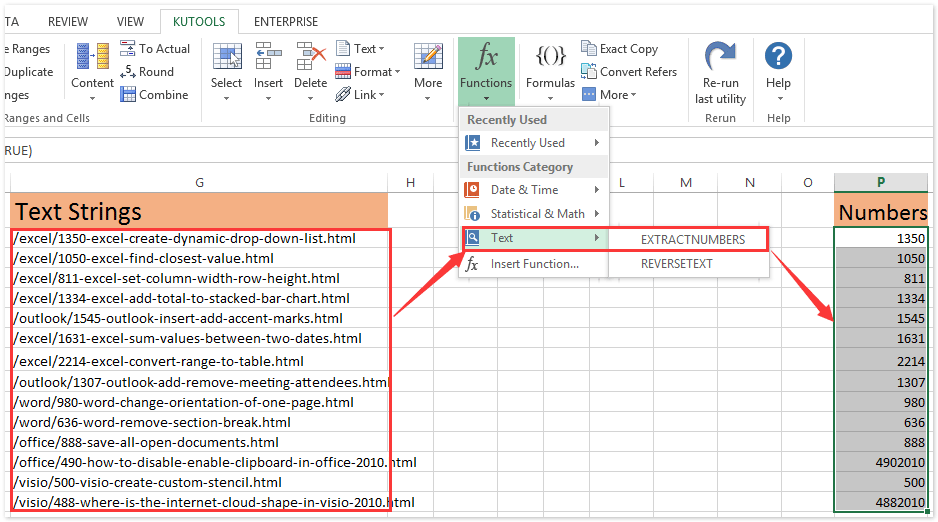
Relaterte artikler:
Beste kontorproduktivitetsverktøy
Utvid Excel-ferdighetene dine med Kutools for Excel, og opplev effektivitet som aldri før. Kutools for Excel tilbyr over 300 avanserte funksjoner for å øke produktiviteten og spare tid. Klikk her for å få funksjonen du trenger mest...

Office Tab bringer fanebasert grensesnitt til Office, og gjør arbeidet ditt mye enklere
- Aktiver faneredigering og lesing i Word, Excel, PowerPoint, Publisher, Access, Visio og Project.
- Åpne og opprett flere dokumenter i nye faner i samme vindu, i stedet for i nye vinduer.
- Øker produktiviteten din med 50 %, og reduserer hundrevis av museklikk for deg hver dag!
